Kunstmatige intelligentie is niet alleen goed in teksten, maar AI is ook heel goed in het maken van beelden. En Midjourney is de beste AI voor het genereren van afbeeldingen tot nu toe.
Onder redactie van Megan van der Wagt en Rob Coenraads
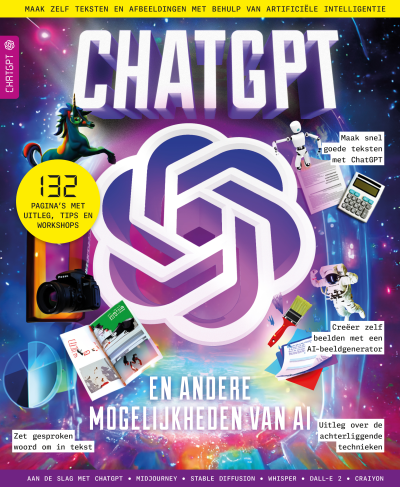 |
|||
LedenvoordeelDit artikel komt uit de special ChatGPT. Als HCClid krijg jij filkse korting op deze special, kijk voor meer info hier. |
Misschien wel de mooiste toepassing van kunstmatige intelligentie op dit moment is image-gene-ration, oftewel het genereren van afbeeldingen. Daarmee maak je met een AI afbeeldingen, zoals foto’s en schilderijen, aan de hand van een omschrijving. Typ je bijvoorbeeld een foto van Steve Jobs die een concept tekent van de Apple Watch, dan krijg je precies dat – ook al is een dergelijke foto nooit gemaakt.
Er zijn inmiddels meerdere apps en websites om plaatjes te genereren met AI, maar Midjourney spant wat ons betreft de kroon. Deze AI produceert verreweg de scherpste en meest gedetailleerde afbeeldingen en luistert het best naar de details in de opdrachten die je geeft. Hoe je dat doet, lees je in deze workshop. Eerst geven we een overzicht en informatie van de midjourney-pagina, daarna is er de workshop met een stappenplan.
Uitproberen en abonnement
Sinds half 2023 heeft Midjourney een open bèta-fase waarin iedereen de beeldgenerator kan uitproberen. Na 25 testritten kun je alleen verder met een abonnement voor ongeveer 12 euro per maand. Het gebruiken van de dienst is een beetje ingewikkeld: eerst heb je een account nodig op de instant messaging-dienst en sociaal platform Discord. In Discord nodig je de Midjourney Bot uit op je server. Dit is al gedaan in de vele newbie-kanalen zoals ‘#newbies-53’.
Je start een prompt met het commando /imagine. Vervolgens verschijnt een prompt, die vier afbeeldingen in de thread van het kanaal produceert. Behalve het commando kent Midjourney veel modifiers zoals -aspect voor de beeldverhouding. Onder het beeld verschijnen de knoppen U1 tot U4 en V1 tot V4. U staat voor Upscale en produceert een versie in hoge resolutie; V voor Variation maakt vier nieuwe varianten van een beeldvoorstel. De afbeeldingen verschijnen in het geselecteerde kanaal.
Zoeken en aanpassen
Omdat ook andere gebruikers hun ideeën uitproberen in de newbie-kanalen, moet je soms even zoeken om je prompt terug te vinden. Bovendien zijn alle afbeeldingen openbaar en mogen ze door de gemeenschap worden aangepast. Alleen het Corporate Plan biedt een Private Mode voor 600 dollar per jaar.
Midjourney heeft een geheel eigen stijl, met illustraties die doen denken aan schilderijen. Deze creatieve en vaak sfeervolle illustraties zien er goed uit door hun visueel interessante textuur. Tegelijk is dit een handige manier om een gebrek aan details te verber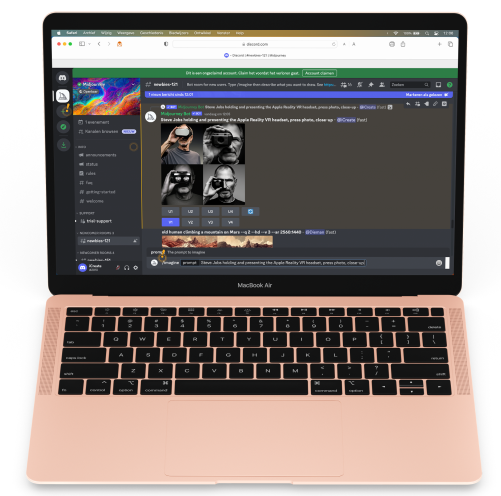
DiscordHet gebruik van Midjourney gaat via de chat-app Discord. Die kun je van tevoren op je computer of ander apparaat zetten. Je maakt dan ook direct een account aan. Hoewel dat het fijnste werkt, kun je Midjourney ook zonder account direct in je browser gebruiken. In deze workshop gaan we uit van die laatste optie. Heb je de Discord-app wél geïnstalleerd, dan moet je bij stap 1 op Heb je al een account? klikken en inloggen. De overige stappen zijn nagenoeg hetzelfde, ook als je een account hebt. |
1 /imagine
Midjourney werkt binnen een eindeloze stroom van aangevraagde afbeeldingen, dus ook van anderen. Onderaan het venster kun je met het commando /imagine een eigen afbeelding opvragen. Wanneer je op Enter drukt, zal het eindresultaat van je opdracht voorbijkomen in de stroom van berichten. Let dus goed op: je herkent het resultaat van jouw specifieke opdracht aan het gele lijntje links. Tip: scrol even naar boven om het automatische scrollen van de pagina te stoppen.
2 Resultaat
Het resultaat van je opgegeven opdracht bestaat uit vier verschillende plaatjes. Je kunt per plaatje kiezen of je hem wilt opschalen naar groot formaat (U voor upscaling) of varianten op basis van die afbeelding wilt genereren (V voor variant). Hierbij is 1 linksboven, 2 rechtsboven, 3 linksonder en 4 rechtsonder. Er is ook een ververs-pictogrammetje: daarmee laat je vier totaal nieuwe afbeeldingen maken.
3 Rooms
Discord werkt met virtuele kamers, waarvan de zogenaamde newcomer rooms gebruikt worden voor het genereren van plaatjes. Er zijn ook andere kamers, zoals getting-started voor tips voor Midjourney en ook allerlei kamers waarin de AI besproken wordt en de beste plaatjes gedeeld worden. Wil je dus dieper in Midjourney duiken, dan zit je in Discord al direct op de juiste plek.
4 Account of geen account
Boven in het venster kun je je account claimen. Dat betekent dat je de gebruikersnaam – die je invult wanneer je Midjourney voor het eerst gebruikt – opslaat met een e-mailadres en wachtwoord. Zo kun je ook later bij je account en de opdrachten die je hebt ingevoerd, best handig dus. Daarnaast is Discord sowieso een hele fijne app voor videobellen en schermdeling.
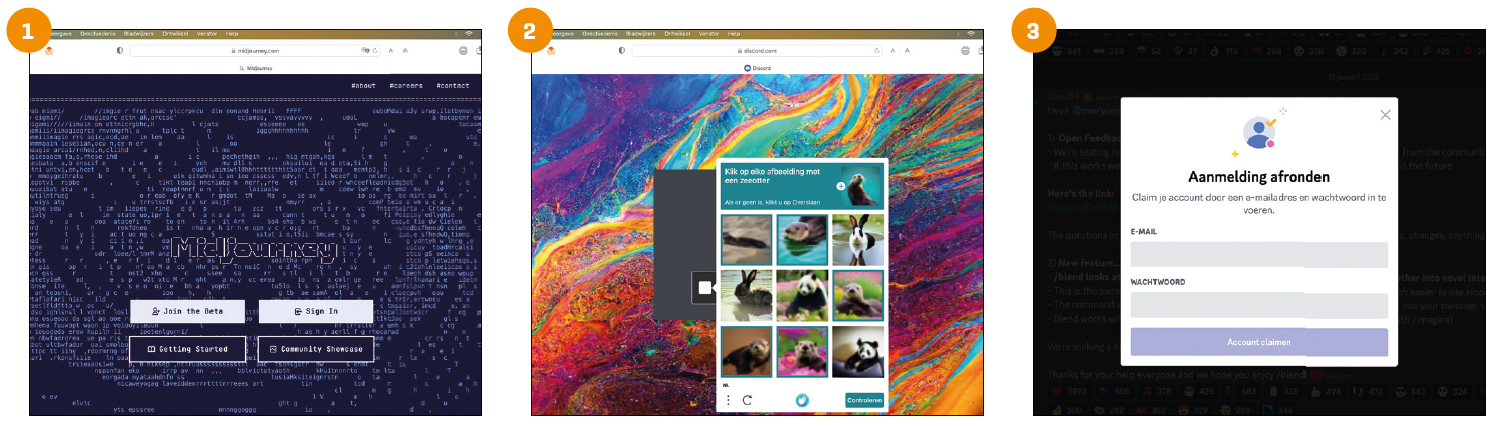
|
1 Open |
2 Door en door |
3 Afronden |
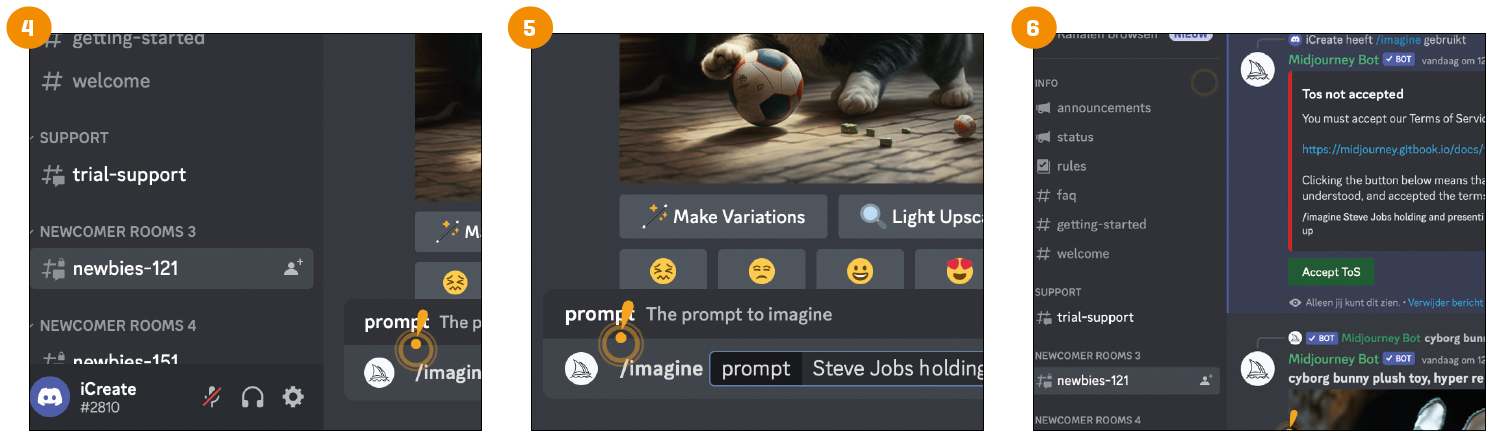
|
4 Newbies |
5 Opdracht |
6 Melding |
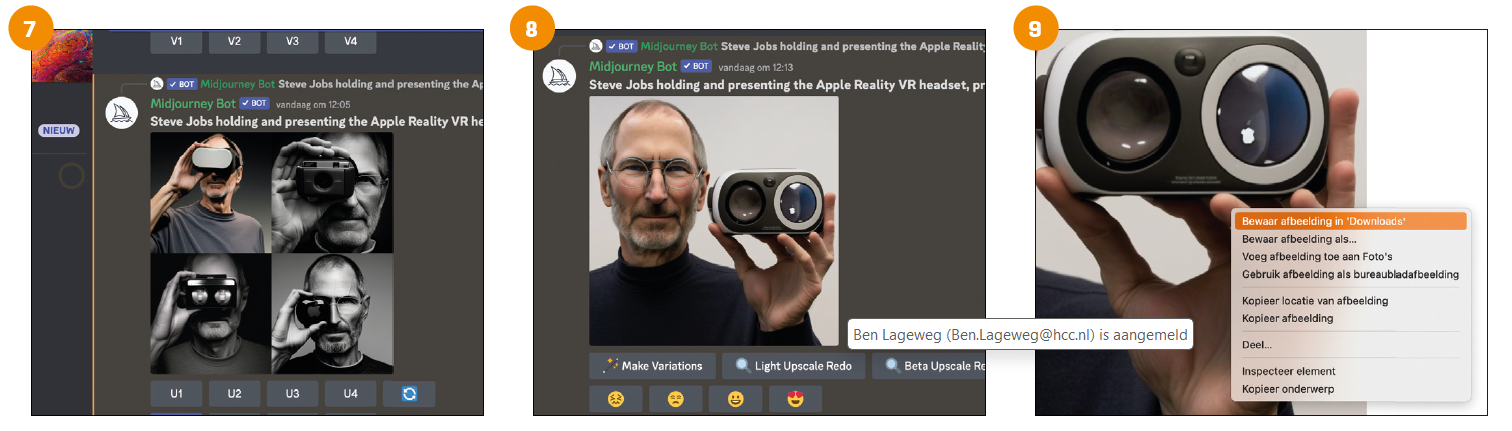
|
7 Eerste ronde |
8 Keuzes |
9 Opslaan |
